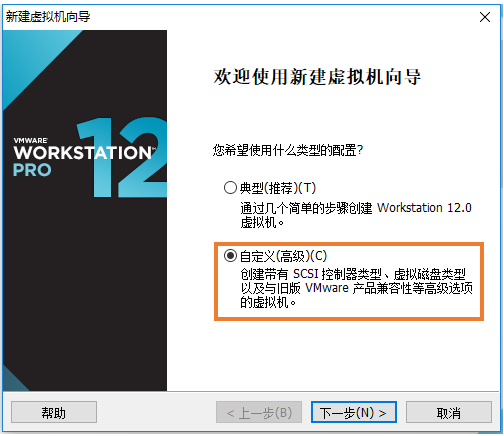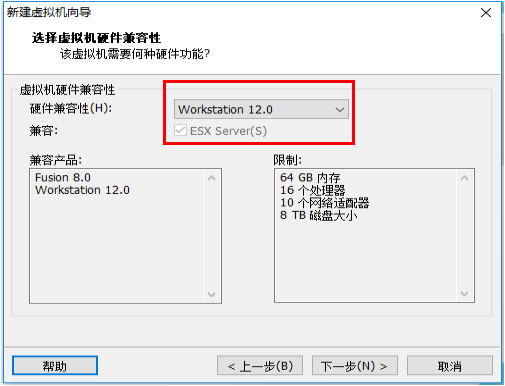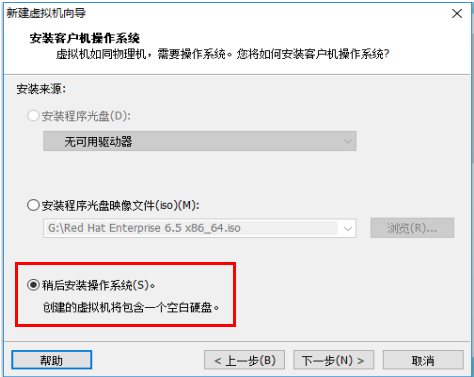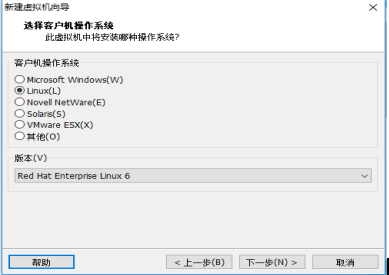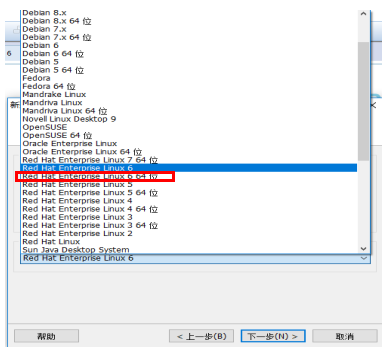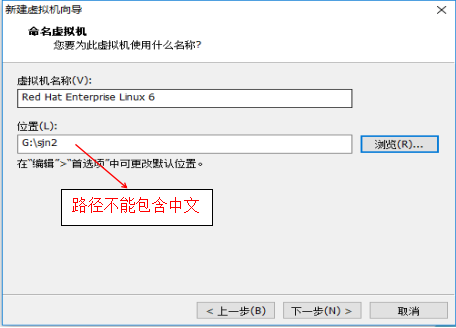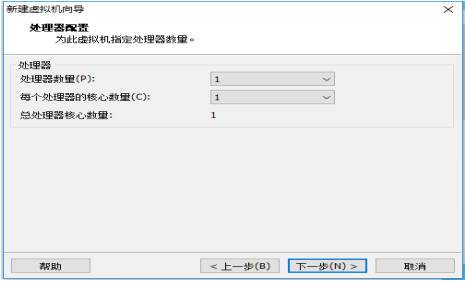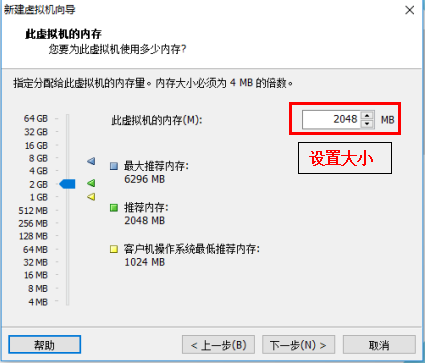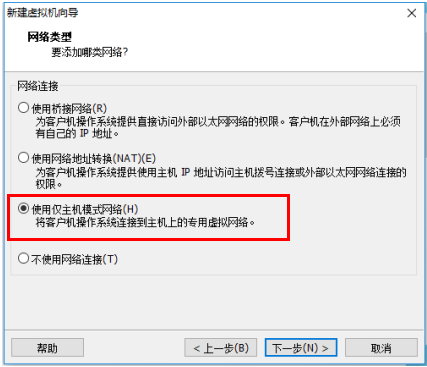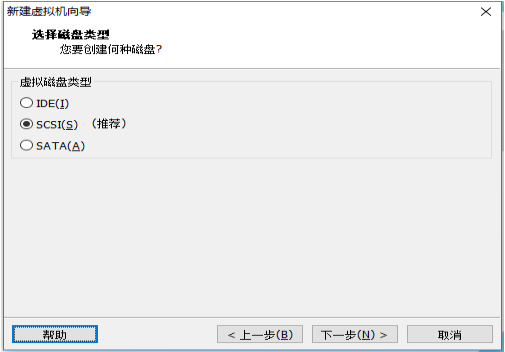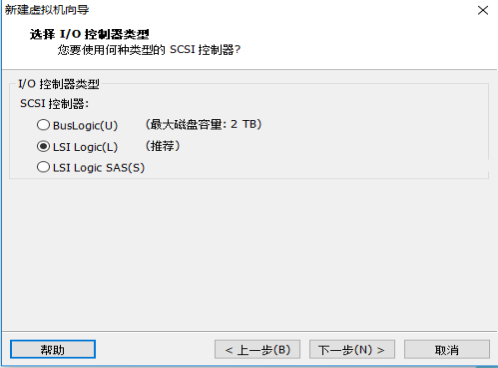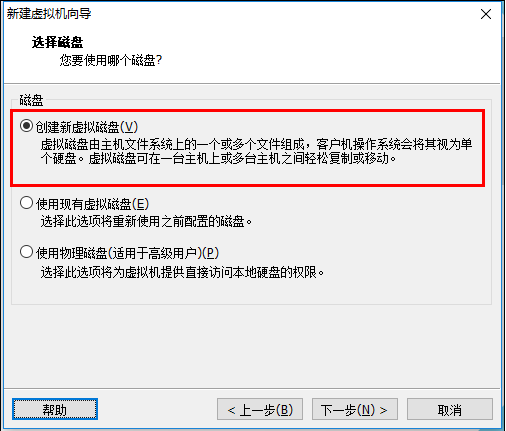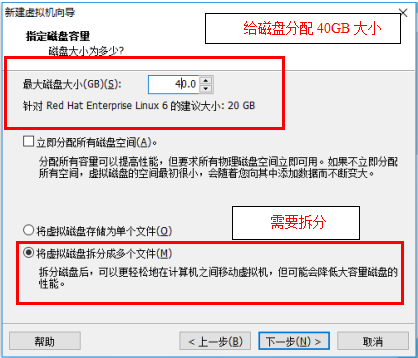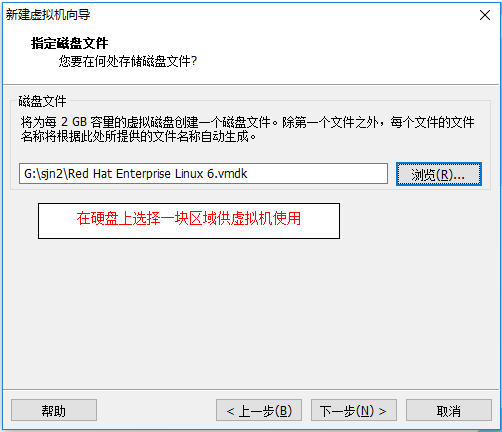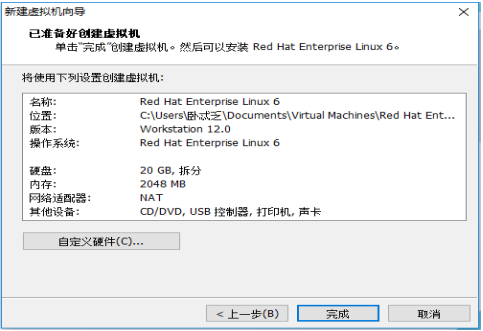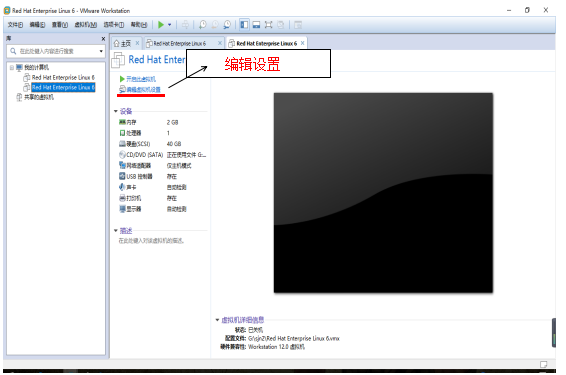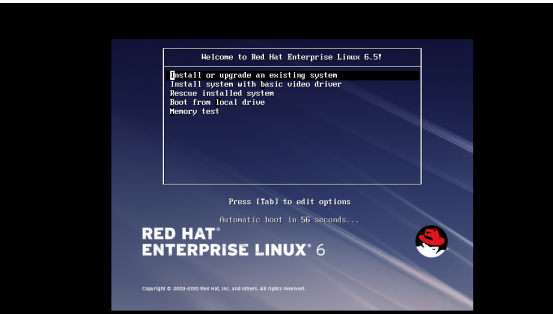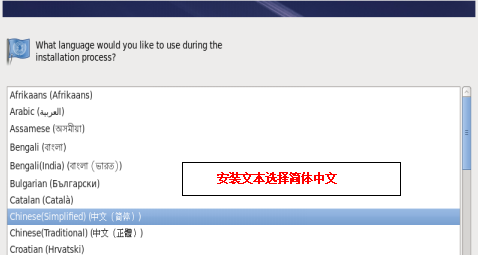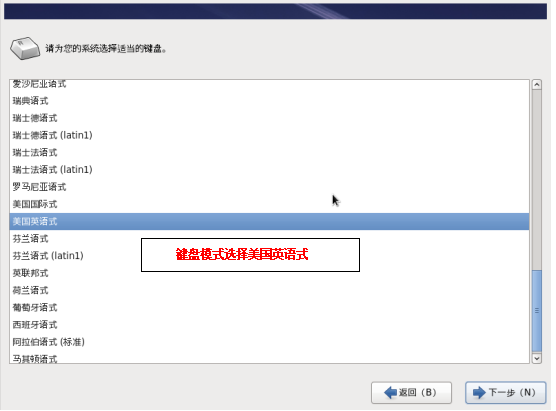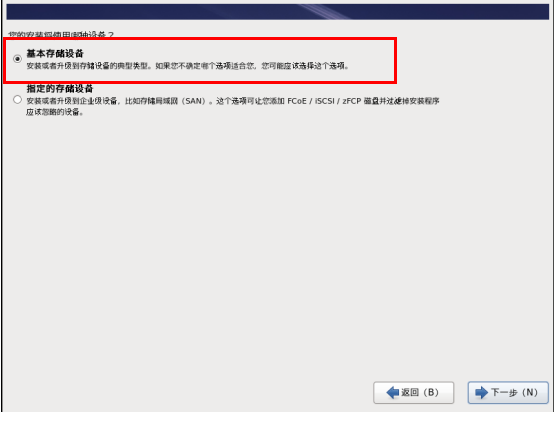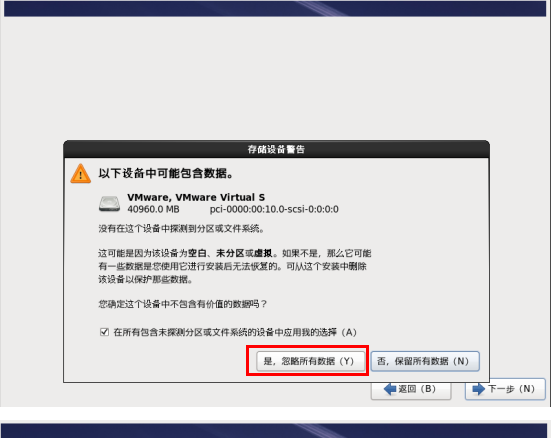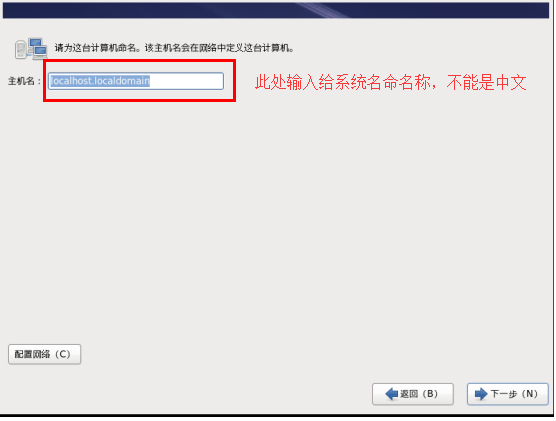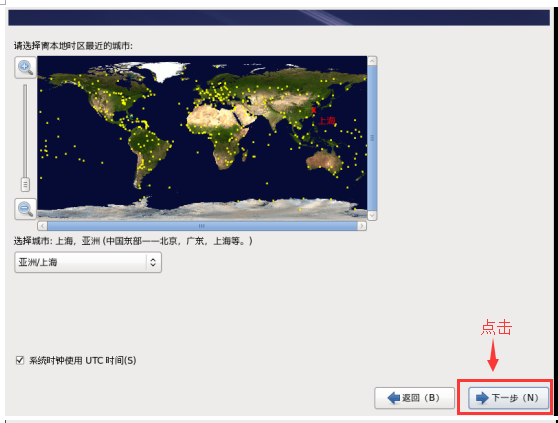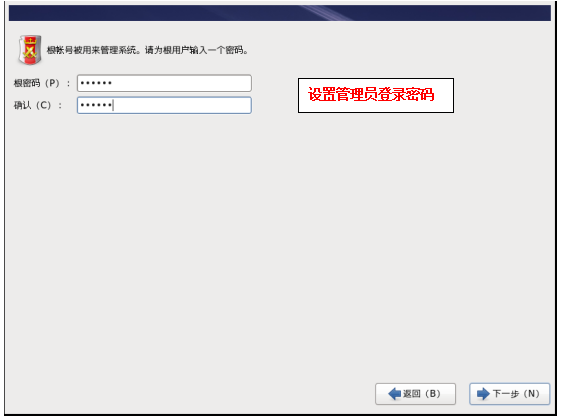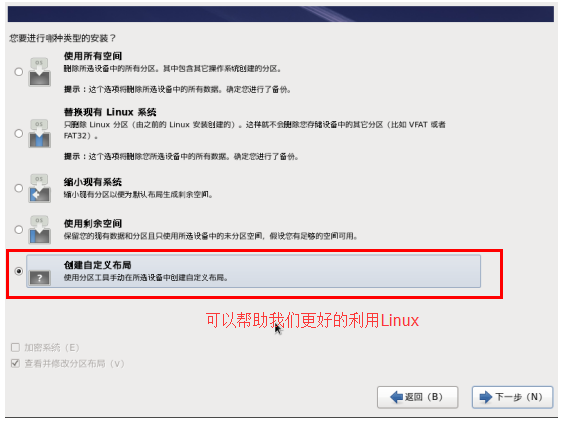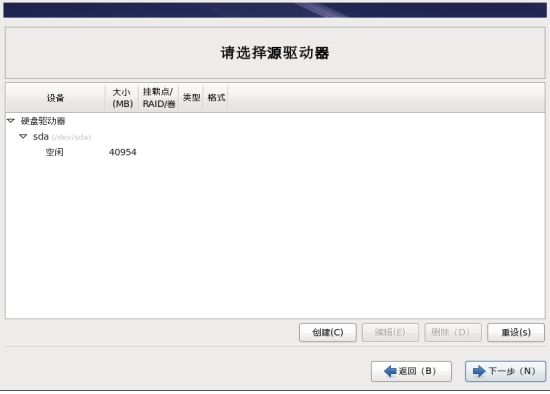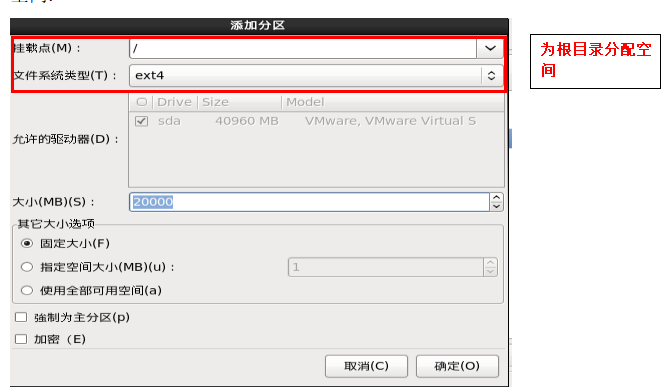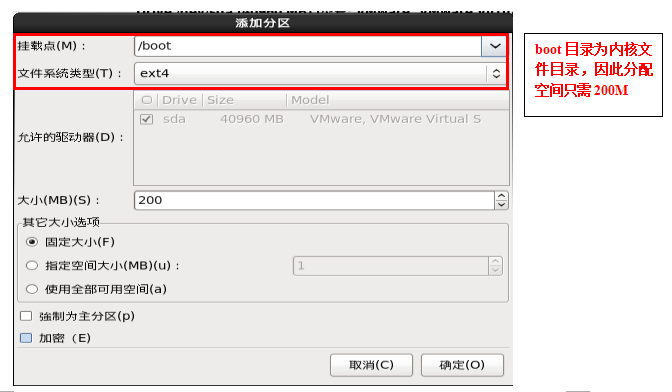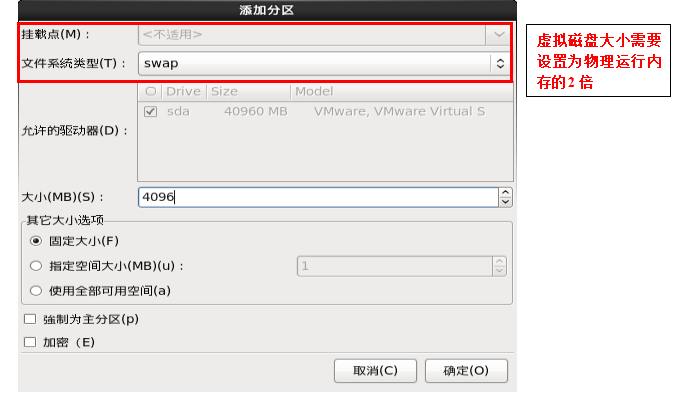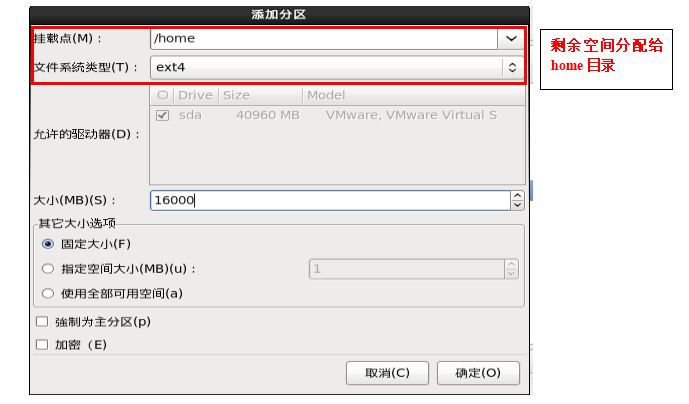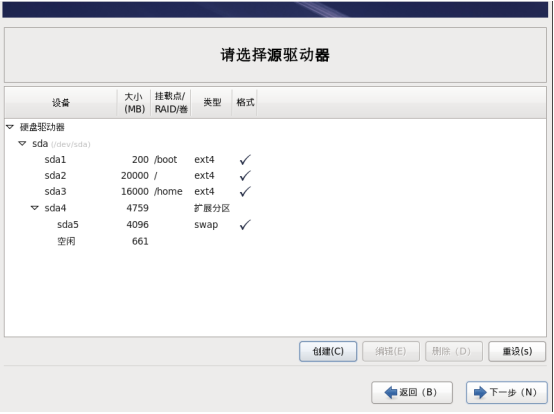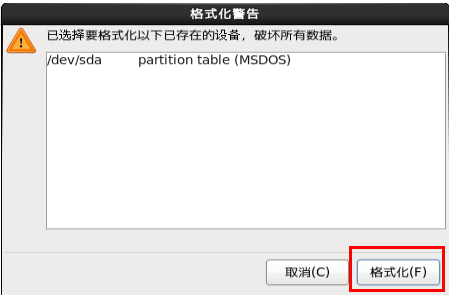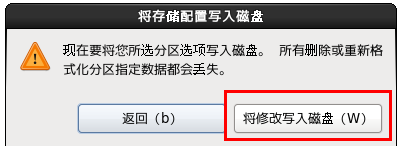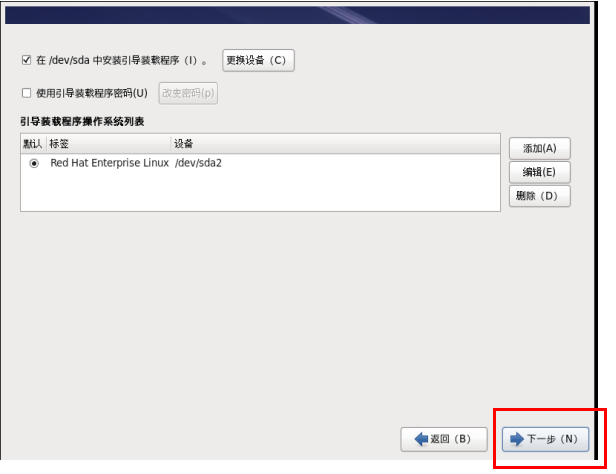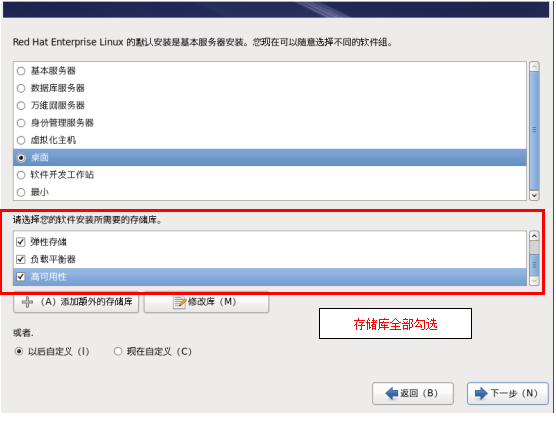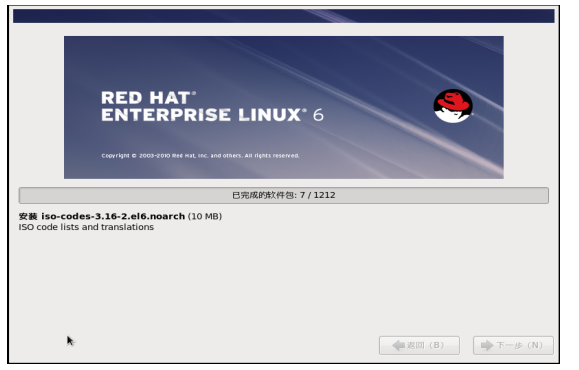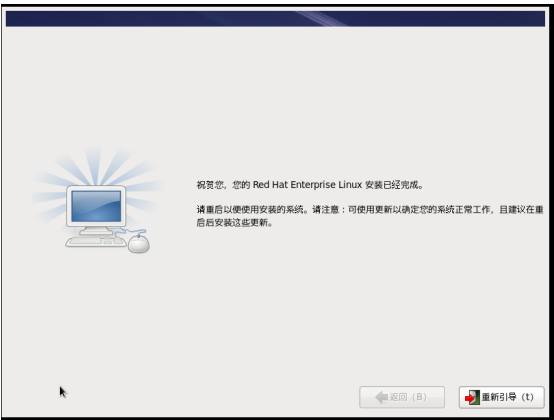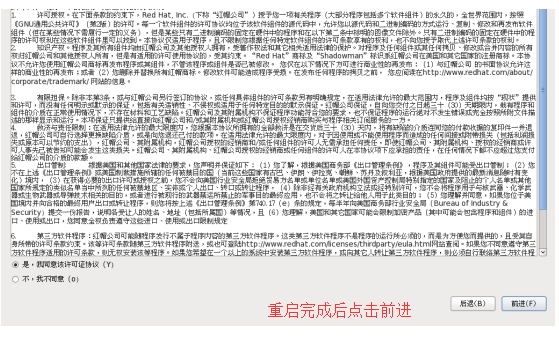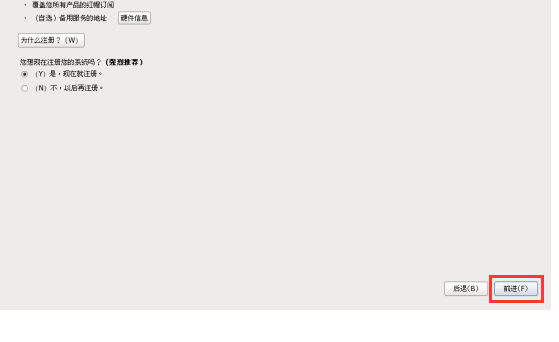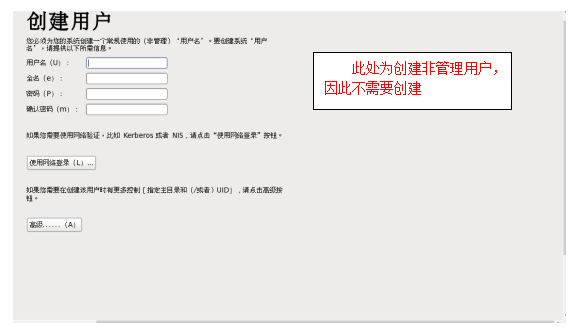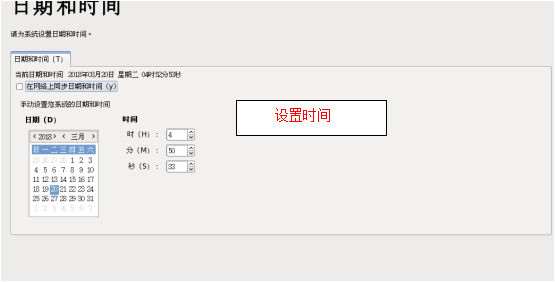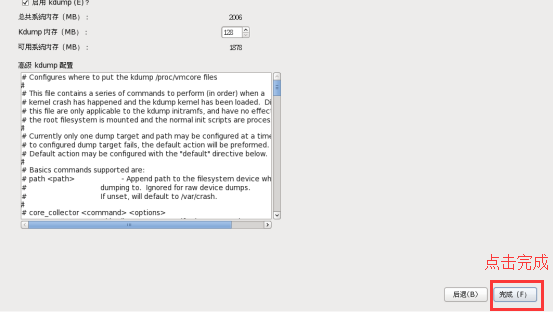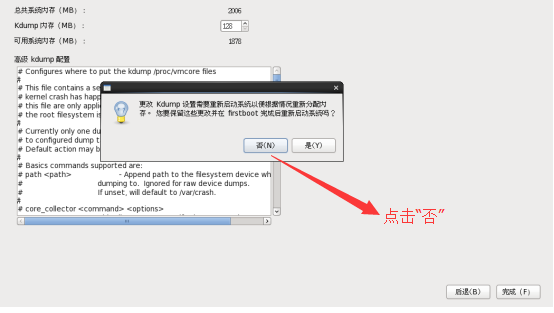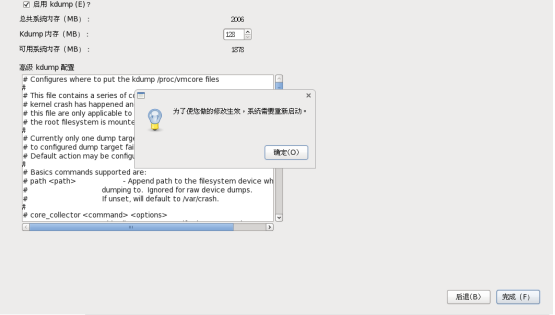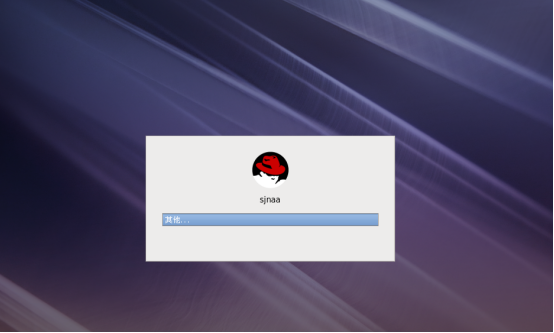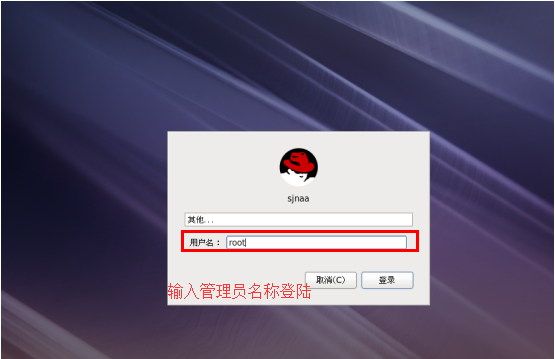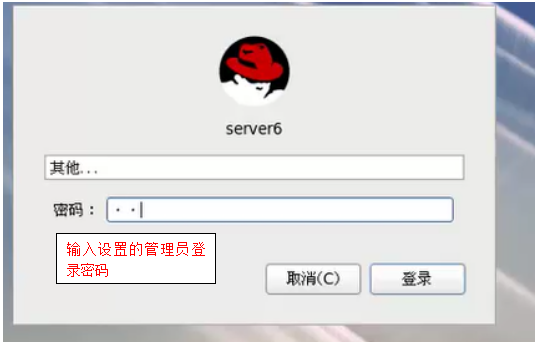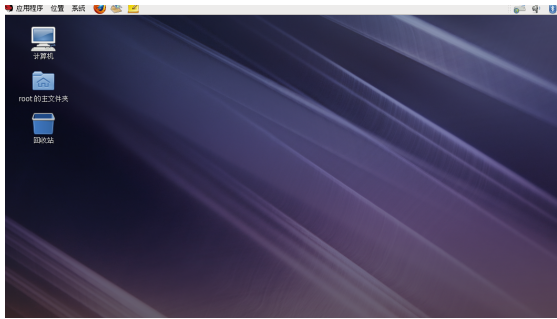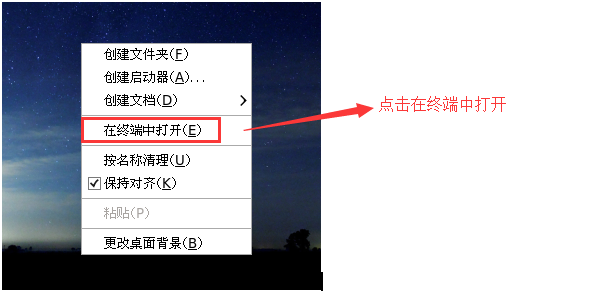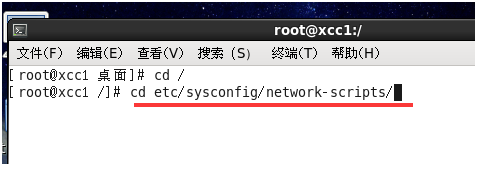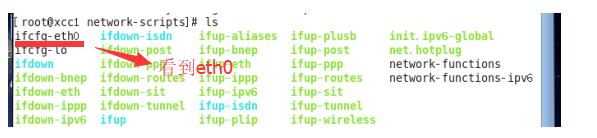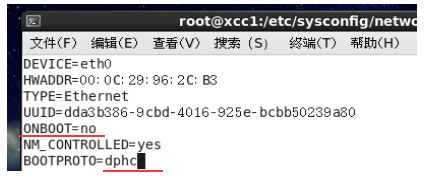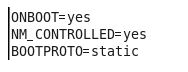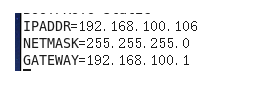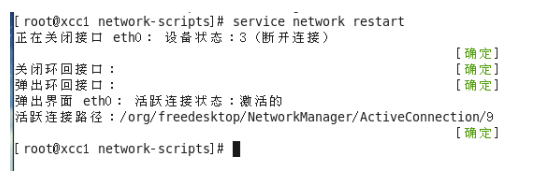Chapt1 虛擬機安裝
Linux系統安裝需要基於虛擬機安裝,在虛擬機上安裝優勢在於虛擬機上實行任何操作不會影響宿主機內部系統以及文件,可以隨意操作。另一優勢在於虛擬機可以支持多種多個操作系統同時運行。下面就以Redhat爲例,在虛擬機中安裝Linux操作系統以及調試Linux系統中網卡配置。
首先選擇VMware虛擬機軟件,進行安裝:
此處安裝選擇自定義,這樣對於我們後面對磁盤分區,虛擬機基本配置可進行調控。
然後接着進行下一步安裝:
2
此處選擇當前最高版本,意爲可以兼容當前版本以下所有版本,例如當前版本12即可兼容11版本。
3
正常做系統我們需要用光盤鏡像安裝,但是此處我們需要先配置虛擬機,然後當虛擬機配置完成後纔可以安裝系統,所以此處選擇稍後安裝操作系統。
4
本次爲linux系統安裝,所以選擇Linux。
5
根據系統配置,因爲64位操作系統可支持內存較大,因此選擇Redhat64位操作系統爲宜。
6
此處需要注意安裝位置的路徑中不可以含有中文!
7
這裏的處理器數量和核心數量需要根據本機電腦配置來選擇,比如本機電腦爲雙核四線程,則此處處理器數量不可以超過雙核,即處理數量不能大於2.
接下來需要配置虛擬機運行內存的大小。
8
由圖中可以看出,最大當然也不可以超過宿主機最大物理運行內存,例如宿主機最大運行內存爲8GB,因此此處虛擬機最大運行內存不可以大於8GB.
9
此處我們需要虛擬機與宿主機可以互聯互通,所以選擇僅主機模式。
10
11
接下來按照推薦繼續安裝。
12
此處我們需要給虛擬機一個單獨存儲數據的空間,如果跟宿主機採用相同的文件夾進行存儲,會導致系統文件錯亂,甚至無法運行。
13
14
此處需要注意我們要在自己的電腦硬盤上劃分一塊區域給虛擬機,這一塊劃分的區域需要我們自己去指定哪一個盤符和哪一個文件夾。
15
如上圖顯示已創建好虛擬機。單擊完成即可。
Chapter2 安裝Linux操作系統
完成虛擬機安裝以後出現如圖界面:
16
此處虛擬機只是安裝好,相當於我們剛配好一臺主機,然而並沒有操作系統,因此我們需要對它進行編輯,安裝操作系統。點擊編輯設置。
17
出現如上圖所示,我們將之前準備好的鏡像文件找到,點擊確定。然後開啓虛擬機即可。
18
開啓虛擬機,我們現在可以進行安裝Linux操作系統。
選擇第一個進行安裝:
19
20
21
22
23
24
25
26
此處需要注意,正常我們需要將磁盤分區,所以我們按需要將磁盤進行自定義分區。
27
接着系統會讀取到我們之前給操作系統分配的內存空間。
然後我們需要給根目錄,boot目錄,虛擬磁盤swap,home目錄分配空間:
28
29
30
虛擬磁盤大小需要設置爲物理運行內存的2倍,此前設置虛擬機物理運行內存爲2GB.
31
剩下的空間即可分配給home目錄。
32
分配完成後如圖所示,點擊下一步。
33
34
出現如圖所示,我們需要將在宿主機上劃分給虛擬機的磁盤空間格式化和寫入修改。
35
36
此處我們首先選擇桌面化,因爲後面需要用到庫,在此我們需要將後面的存儲庫全部勾選上。
37
等待安裝;
38
點擊重新引導,讓系統重啓。
39
40
41
42
43
44
45
46
47
48
進入界面:
49
Chapter3 更改網卡設置
進入Linux系統界面後,如圖,在終端中打開:
50
51
輸入cd /etc/sysconfig/network-scripts回車,輸入ls出現如下圖所示:
52
輸入vim ifcfg-eth0對網卡文件進行編輯(如下圖):
53
將ONBOOT=no改爲yes,dphc改爲static,如下圖:
54
然後在下面增加如下內容:
55
IPADDR表示IP地址,NETMASK表示子網掩碼,GATEWAY表示網關。按Esc,冒號,wq保存退出。
輸入service network restart,重啓網卡,如下圖:
56
即完成網卡激活。
注:圖片前面數字表示順序。